ショートカットプロパティの変更
すべてのWindowsオブジェクトには、その動作または使用を制御するプロパティがあります。ショートカットも例外ではありません。ショートカットアイコンを右クリックし、コンテキストメニューから[プロパティ]を選択すると、ショートカットのプロパティを表示できます。 [プロパティ]ダイアログボックスが表示されます。 [プロパティ]ダイアログボックスの[ショートカット]タブは、デフォルトで表示されます。 (図1を参照)
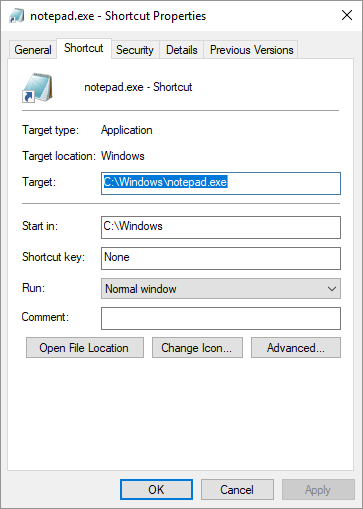
図1. [プロパティ]ダイアログボックスの[ショートカット]タブ。
このタブには、ショートカットのターゲット、またはショートカットが指すファイルに関する情報が含まれています。さらに、ターゲットの実行方法に関する情報が含まれています。
ダイアログボックスの最初のフィールドは[ターゲット]フィールドです。ここに含まれる情報は、最初にショートカットを作成したときに得られたものです。これは、ショートカットが指すファイルのパスと名前です。フィールドの情報を変更する場合は、ショートカットが指すものに変更することで、ショートカットの性質を変更します。ターゲットを変更すると、ショートカットに使用されるアイコンも変更されますが、ショートカット自体の名前は変更されません。
ダイアログボックスの次の4つのフィールドでは、ターゲットの実行方法を制御できます。まず、[開始]フィールドで、プログラムの開始時またはファイルを開くときに使用するディレクトリを指定できます。このパスは、ドキュメントへのショートカットには意味がありませんが、プログラムへのショートカットではかなり意味があります。このフィールドの値を変更することにより、プログラムの開始時にプログラムがすぐに使用できるデータを制御できます。たとえば、2016年、2017年、2018年にそれぞれ1つずつ、会計プログラムへの3つのショートカットを作成できます。3つの違いは、[開始]フィールドに設定された値だけです。最初のショートカットでは、フィールドを2016年のアカウンティングデータを含むパスに設定する必要があります。 2つ目は、2017年のデータへのパスが使用され、3つ目は2018年のデータのパスが含まれています。
次のフィールドであるショートカットキーでは、ショートカットを実行するキーボードの組み合わせを指定できます。すでにショートカットを開いている場合は、この組み合わせを使用してプログラムウィンドウに切り替えることもできます。デフォルトでは、ショートカットキーフィールドは[なし]に設定されています。これは、キーの組み合わせが指定されていないことを意味します。このフィールドの値を変更する場合は、CTRL、ALT、またはCTRL + ALTの文字を入力してから、これらと組み合わせて使用するキーを入力します。たとえば、Ctrl + Rのキーの組み合わせを使用する場合は、[ショートカットキー]フィールドにCTRL + Rと入力します。
ショートカットのショートカットキーを選択するときは(冗長に聞こえますね)、別のWindowsプログラムで既に使用されているキーの組み合わせを使用しないでください。これを行うと、Windowsプログラムのショートカットキーが使用できなくなります。
ダイアログボックスの次のフィールドである[実行]では、ショートカットによって間接的に実行されているプログラムを開始する方法を指定できます。ここでは、通常ウィンドウ、最小化、最大化の3つの選択肢を選択できます。
プログラムの開始方法を反映したものを選択できます。
ダイアログボックスの最後のフィールドであるコメントを使用すると、ショートカットについて説明するメモを自分に作成できます。これは、最初にこのショートカットを作成した理由を完全に忘れてしまったときに、数か月後に思い出をジョギングするのに非常に役立ちます。
最後に、ダイアログボックスの下部には3つのボタンがあります。これらにより、次のカスタマイズを行うことができます。
ファイルの場所を開く。*このボタンは、ターゲットとして使用されるファイルを表示するフォルダウィンドウを開きます。
アイコンの変更*このボタンを使用すると、ショートカットに使用されるベースアイコンを変更できます。 「ベースアイコン」と言ったことに注意してください。アイコンを変更しても、アイコンのショートカット識別子(上向きの矢印)は削除されません。これは、すべてのショートカットに自動的に含まれます。
Advanced。*このボタンを使用すると、ショートカットが指すプログラムをWindows内で実行する方法に関するいくつかの高度な構成オプションを制御できます。
ほとんどの場合、[ショートカット]タブで使用できるようになっているプロパティのみを変更する必要があります。必要に応じて、ダイアログボックスの他のタブを調べることができます。それらのそれぞれは、Windowsによるショートカットの使用方法に影響を与える多くの情報とコントロールを提供します。
このヒント(10869)は、Windows 7、8、および10に適用されます。